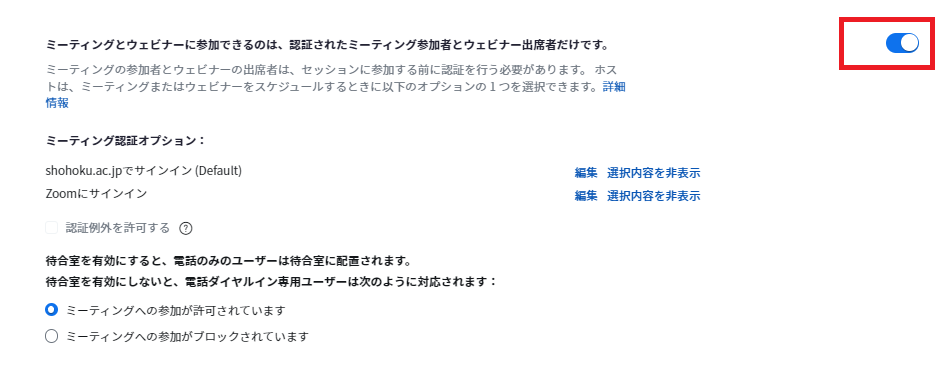使用機材(ライブ授業)
◆ヘッドセットを着用し、授業を実施すること。
※専任教員でヘッドセットを保有していない方については、個人研究費で購入して下さい。非常勤講師については、大学出講の予定がある方は、初回授業時に大学で貸与する予定です。
詳細はオンライン授業における教員の注意事項についてをご参照ください。
使用機材(オンデマンド授業)
① スタジオ収録形式(大学の教室で収録する形式)の場合、Web カメラ(マイク内蔵)、三脚を用いて収録すること。収録用機材については、大学で都度貸与が可能。
② ライブ授業と同様の形式で収録・配信する場合は、ライブ授業と同様のセットで収録すること。
受講環境
① OS:Windows11 を標準とするが MacOS の禁止はしない
② Office:大学 PC は Office2019、自宅 PC は、Office2019以上、 Microsoft365 を標準とするものの、ルール化までは行わない。
③ ネットワーク他:上記①、②や、受講者のハードウェアを含めて学生の受講環境に問題がある場合は、大学での受講とする。
受講者への連絡手段
湘北ポータル
①カテゴリー選択
以下の通り、オンライン授業の通常日程、
補講日程のURL配信を
湘北ポータルからお知らせ発信する時の、
下図カテゴリは「授業URL」を選択してください。
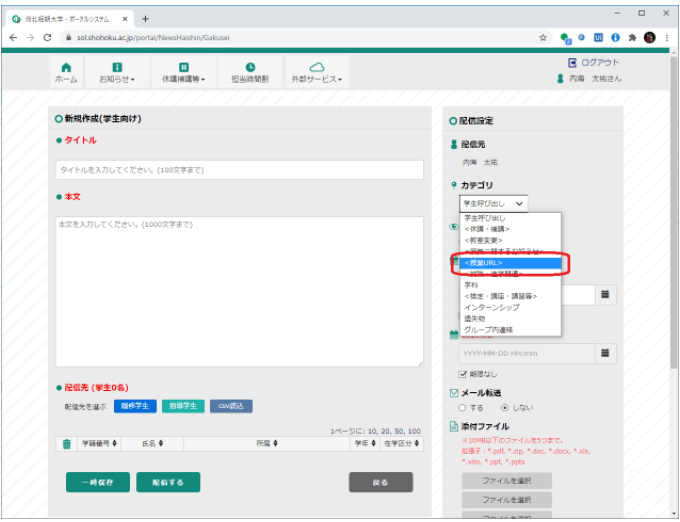
②配信タイトルの規則化
授業開催URLのお知らせを配信する時のタイトルは、必ず次のルールに則って下さい。
(オンデマンドの場合は、「回数」に第1回、第2回と、配信順に付けてください。)
授業名_クラス名(あれば)_教員名_回数(オンデマンドのみ)
他の内容を知らせる場合のタイトルは状況に応じますが、
可能な限り、授業に関する配信は、上の規則に沿うようご協力をお願い致します。
※学生が湘北ポータルで、見つけやすく・ 検索しやすくするための措置です。
Zoom
①ZOOM の URL は、「ミーティングをスケジュールする」にて一括作成する。
(これにより、授業用 URL は全て同一のものとなる。)
②ZOOM の URL は、ライブ授業型の場合は湘北ポータルで受講者に対して一度だけ発信する。
オンデマンド型授業の場合は、収録分のアップロード毎に発信する。
連絡の有効期限は、後期授業終了以降に設定する。
③授業関連の連絡に使う教員メールアドレスを受講者に伝える。
(湘北 e ラーニングでの確認も可)
④ミーティングのタイトルは必ず次のようにする。(順序は固定にする)
1.授業名
2.クラス名(あれば必ず)
3.教員名
4.回数(オンデマンド型授業のみ)
※湘北ポータルでの伝達時、次の配信を標準とする
5.カテゴリーは「授業 URL」を選ぶ
6.緊急時以外は、メール転送はしない
7.配信時のタイトルは、前述のミーティングタイトルと同様のものとする。
(本文中に、受講用 URL を記載する。)
⑤ZOOMのログイン後の設定(https://shohoku-ac-jp.zoom.us/profile/setting)で、
「ミーティングとウェビナーに参加できるのは、認証されたミーティング参加者とウェビナー出席者だけです」をONにし、その後の授業等のミーティン グを実施する時、基本的にこの制限を外さない(OFFにしない)ようにしてください。
<手順>
1,https://shohoku-ac-jp.zoom.us/profile/setting にアクセスする(右上のアイコンが自身であること)
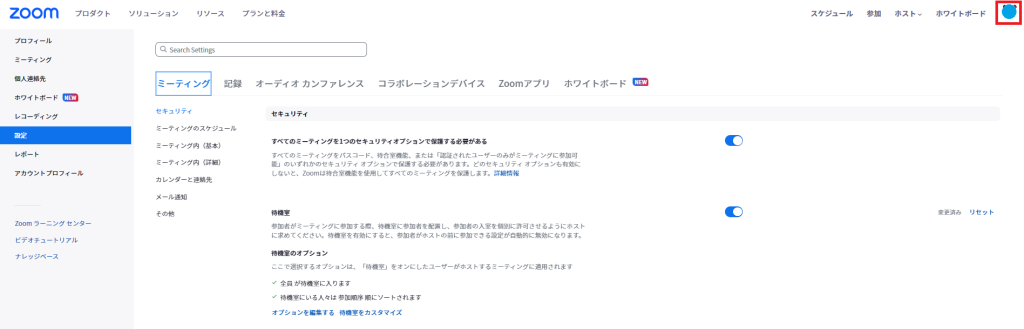
2,画面 左側の「設定」をクリックし、<ミーティング>タブを確認下へスクロールします。
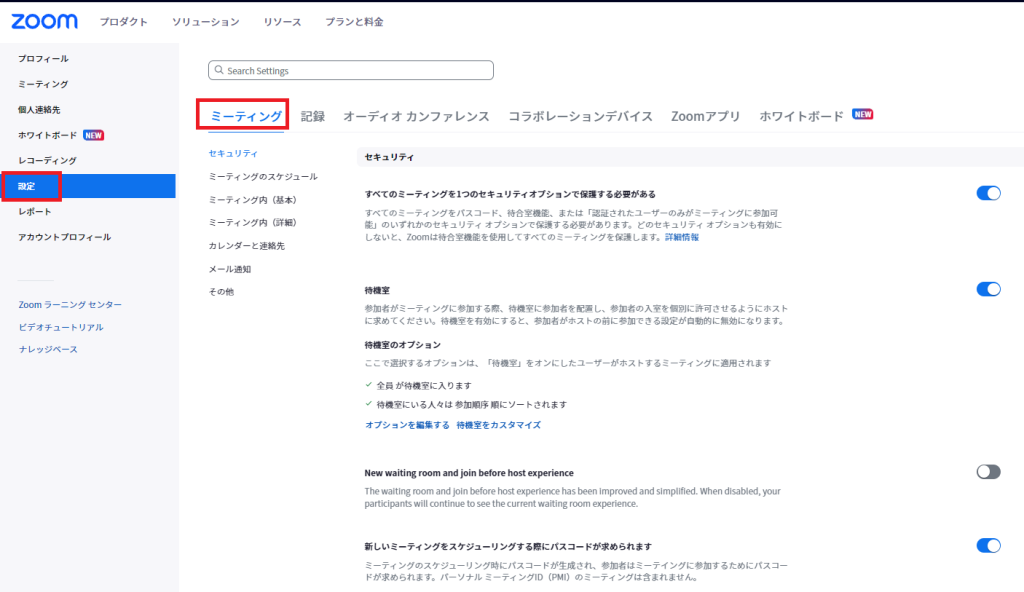
3,「ミーティングとウェビナーに参加できるのは、認証されたミーティング参加者とウェビナー出席者だけです」をONにします